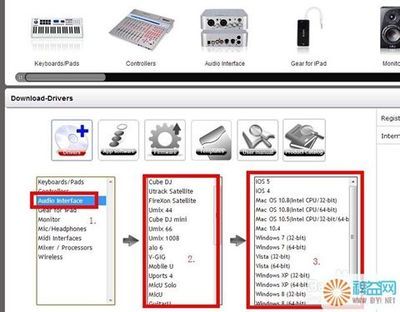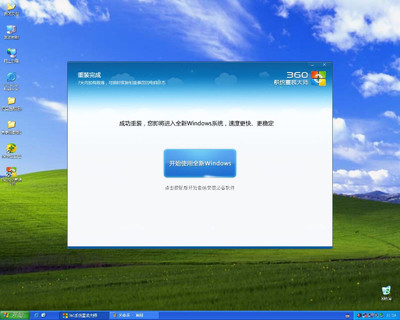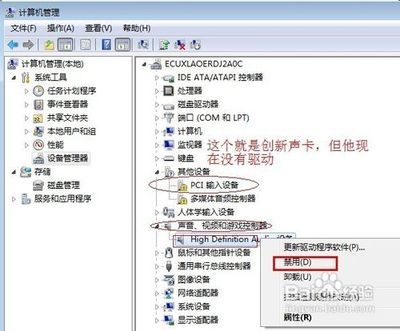
声卡驱动怎么安装 连网的话,在我的电脑上右击=属性-设置-设备管理器,前面有黄色感叹号的,在上面右击更新驱动即可,有光盘的话插入光驱,方法是一样的,网上下载的驱动双击setup之类的就可以了。 确认声卡的型号品牌,到网上找驱程,下载安装。和装其他软件一样。 下个驱动精灵 ,自己装就好了!! 用驱动精灵或驱动人生 自动识别你的声卡驱动 点击安装即可 声卡驱动建议还是不要更新的好 声卡一般的话更新后也不会有什么效果的 更新后经常会出现无声现象 随着多媒体技术的不断发展,以及其应用的越来越广泛,声卡成为多媒体计算机必不可少的标准硬件设备之一,目前市场上的声卡大部分都属于即插即用的类型,对于普通用户来说其安装是非常方便的,用户不需要做太多的工作,当声卡连接好之后,系统会自动搜索到相应的驱动程序并且进行安装,而非即插即用的声卡的安装相对来说步骤要复杂一些。安装即插即用的声卡在中文版Windows XP 系统中安装新硬件是非常方便的,它自带了很多通过兼容测试的硬件驱动程序,对于即插即用的声卡,只要用户将声卡插入计算机的主板上,系统会检测到新硬件并自动加载其驱动程序。具体的操作步骤如下:(1)在关机的情况下,用户先将要安装的声卡插入计算机主板上的插槽内,然后打开计算机电源,启动Windows XP 系统。(2)在Windows XP 系统启动登录后,在桌面的任务栏上会出现一个小图标,并有相应的文本框提示,先是“发现新硬件”,然后是“正在搜索新硬件的驱动程序”。(3)当驱动程序安装完毕后,会提示用户“新硬件已安装上并可使用了”。如果用户是连接好声卡后才安装Windows XP 操作系统,那么在安装系统的过程中,系统也会检测到新硬件,然后自动安装。安装的过程是相当短暂的,用户不需要做任何工作就可以完成声卡的安装,所以说,中文版Windows XP 的即插即用功能是非常强大的。安装非即插即用声卡如果用户用的是以前购买的非即插即用声卡,一般会附带驱动程序光盘,用户可以通过手动从磁盘进行安装其驱动程序。(1)在未开机的情况下,将声卡插入计算机内的主板上的插槽内,然后打开计算机电源,启动Windows XP 系统。(2)单击“开始”按钮,在“开始”菜单中选择“控制面板”命令,在打开的“控制面板”窗口中选择“添加新硬件”选项。用户也可以在桌面上右击“我的电脑”图标,从弹出的快捷菜单中选择“属性”命令,在打开的“系统属性”对话框中选择“硬件”标签,然后单击“硬件”选项卡中的“添加硬件向导”按钮,都可以启动“添加硬件向导”之一对话框,如图所示。在这个对话框中说明了该向导的作用,即可以用来安装驱动程序支持添加到计算机的硬件,解决已添加的计算机硬件问题。(3)当用户确定使用该向导后,单击“下一步”按钮,打开“添加硬件向导”之二对话框。这时系统会搜索最近连接到计算机但尚未安装的硬件,当搜索完毕后,将出现“硬件是否已连接?”对话框,询问用户是否已将这个硬件跟计算机连接,单击“是,硬件已连接好”单选按钮,单击“下一步”按钮继续,如图所示。(4)这时会出现显示用户计算机上所安装硬件情况的对话框,在“已安装的硬件”列表框中列出了当前用户的计算机上所安装的硬件,用户可以选择一个已安装的硬件,来查看其属性或者解决运行过程中所出现的问题,在这里要选择“添加新的硬件设备”选项,如图所示。(5)在接下来的对话框中让用户选择安装声卡的方式,如图所示。 如果用户对自己所要安装的硬件了解不是太深,可以让系统向导自动搜索并安装硬件,选择“搜索并自动安装硬件”单选项后,将出现一个显示系统搜索进度的对话框。(6)如果用户知道所安装声卡的生产商和产品型号,可以选择“安装我手动从列表选择的硬件”单选项,单击“下一步”按钮,会出现要求用户选择所要安装硬件类型的对话框,在“常见硬件类型”列表框中列出了各种硬件类型,用户可以选择“声音、视频和游戏控制器”选项,然后单击“下一步”按钮继续,如图所示。(7)这时打开“选择要为此硬件安装的设备驱动程序”对话框,在左侧的“厂商”列表中显示了世界各大声卡的生产厂商,如果选择一个生厂商,在右侧的“型号”列表中会显示相应的产品型号。如果用户所安装的声卡不在列表中显示,可以在光盘驱动器中插入厂商所附带的光盘,然后单击“从磁盘安装”按钮,在打开的光盘中找到相应的驱动程序,在整个安装步骤中,这一步是最关键的,如果其驱动程序文件出错,就不可能成功地添加声卡,如图所示。(8)当用户找到正确的驱动程序文件后,可单击“下一步”按钮,这时会出现“向导准备安装您的硬件”对话框,提示用户系统将开始安装新硬件,如果用户想修改以前的设置,可以单击“上一步”按钮逐步返回到相应的步骤进行修改,如果用户确认开始安装新硬件,单击“下一步”按钮即可,如图所示。(9)这时在屏幕上会出现文件复制的对话框,表明驱动程序文件加载的进度,在接下来的对话框中将提示用户成功地添加了该硬件设备,单击“完成”关闭添加新硬件向导。到这里已经完成了非即插即用声卡安装的全过程,在任务栏上会出现喇叭形状的小图标,用户可以在“设备管理器”窗口中查看该硬件设备的相关资料。在桌面上右击“我的电脑”图标,在弹出的快捷菜单中选择“属性”命令,在打开的“系统属性”对话框中选择“硬件”标签,在“硬件”选项卡中单击“设备管理器”按钮,就会打开“设备管理器”窗口,在“声音、视频和游戏控制器”选项下会出现刚安装的声卡设备,如果要查看该设备的属性,可选择并右击该选项,在弹出的快捷菜单中选择“属性”命令,在打开的“属性”对话框中会显示此设备的详细信息。
 爱华网
爱华网